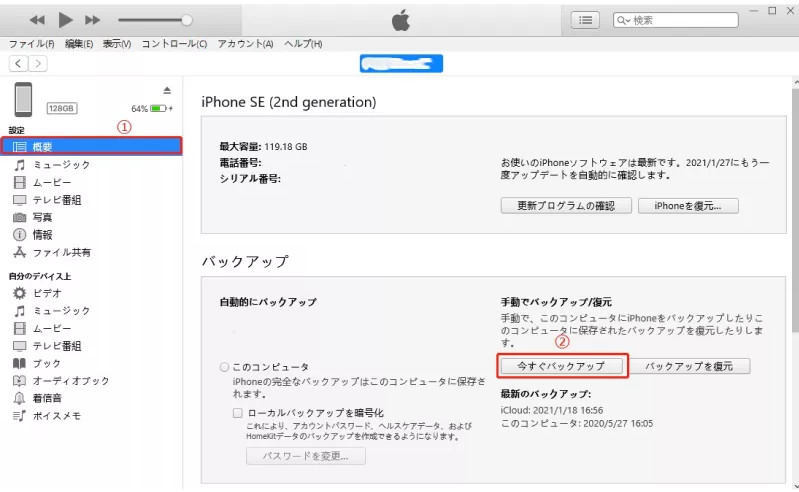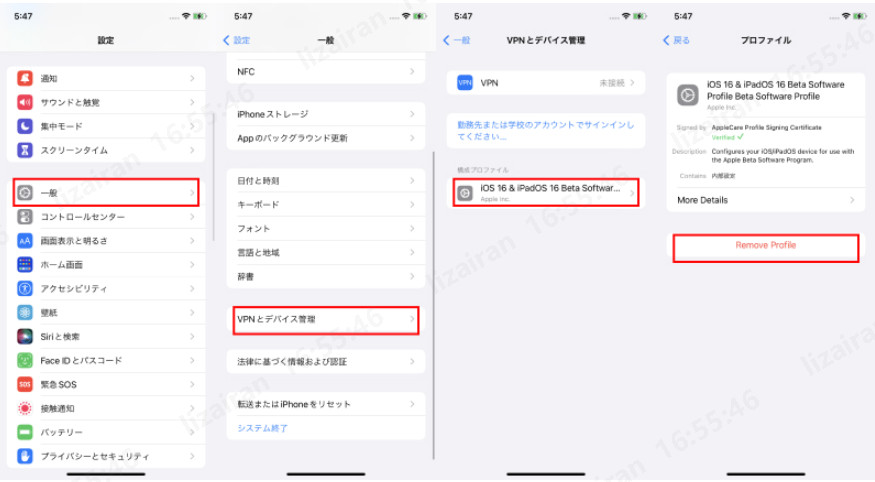【iOS 18】iPhone開発者モードを有効にする方法と注意点
 Kiyoko Tōru
Kiyoko Tōru- 更新日:2024-11-27 カテゴリ: iOS 18
「iPhoneのスマホでも、開発者モードは利用できるの?」と疑問に思ったことはありませんか。Androidで広く知られる開発者モードですが、iPhoneでも同様の機能を利用したい方は多いでしょう。本記事では、iPhone iOS 18で開発者モードを利用する方法を、分かりやすく解説しています。簡単に有効化する方法もご紹介しているため、ぜひ参考にしてください。
Part1.iPhoneデベロッパーモードについて
1.iPhoneスマホのデベロッパーモードとは何?
デベロッパーとは「開発者」の意味を持っており、iPhoneのスマホには「デベロッパーモード」と呼ばれる開発者向けのモードが用意されています。このモードを利用することで、開発者向けに用意された、さまざまな機能が使えるようになります。
iPhoneのデベロッパーモードを利用するには、設定アプリから有効化が必要です。特に iOS16以降は、デベロッパーモードの使用にはこの有効化が必須となります。
また、デベロッパーモードの有効化は、セキュリティやパフォーマンスの低下が起こるリスクも存在します。そのため、不必要な有効化は控え、リスクを考慮した上で、利用可否を判断することをおすすめします。
2.デベロッパーモードを有効化すると、できること
デベロッパーモードを有効にすると、以下のようなことができるようになります。
- アプリの開発やテスト
- アプリのパフォーマンスチェック
- 新機能のテスト
- アプリへの新機能追加
これらの機能は、主に開発やテストを行うユーザーに向けて用意されています。iOSアプリの開発に便利な機能が揃っていますが、デベロッパーモードの有効化は、セキュリティや操作面でのリスクも伴います。そのため、常にデベロッパーモードを有効化しておくことは避け、十分に信頼できる環境で使用するなどの対策が大切です。
Part2.iPhoneのデベロッパーモードを有効化する方法
それでは、iPhoneのデベロッパーモードを有効化する方法をご紹介します。通常の有効化手順に加えて、設定がうまくいかない場合の対処方法も紹介しているので、状況に応じて適切な方法を選んでください。
方法1:iPhoneデバイスの設定からiOSデベロッパーモードを有効にする
まずは、 iPhoneのデベロッパーモードを有効化する、通常の方法をご紹介します。以下の手順で、有効化できるか試してみましょう。
- 1.iPhoneの設定アプリで「プライバシーとセキュリティ」>「デベロッパモード」をタップします。
- 2.デベロッパーモードをオンにし、「再起動」をタップします。
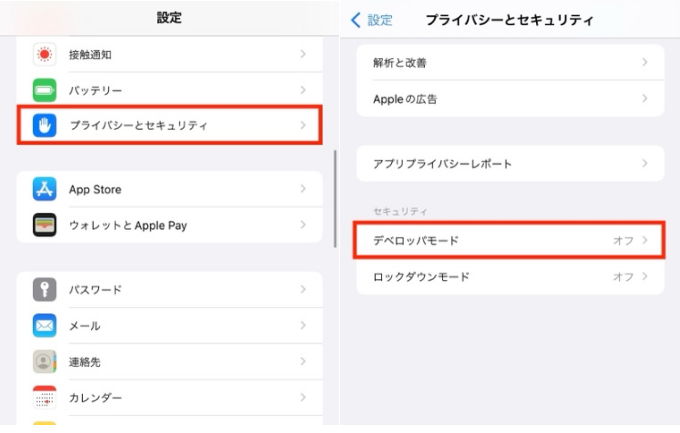
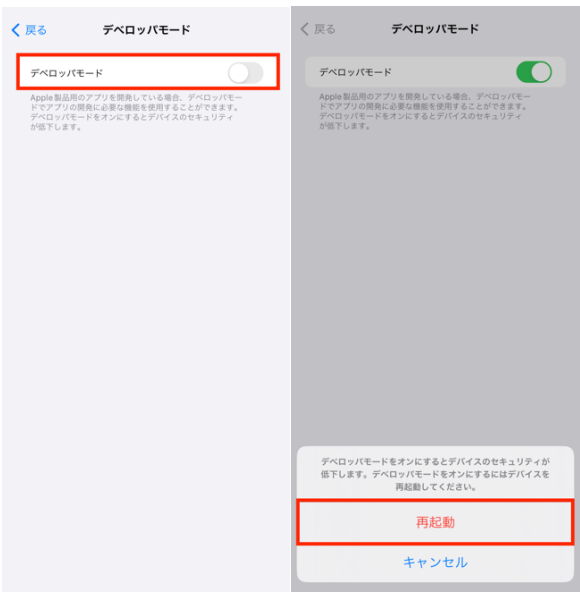
方法2:UltFoneを介して、iPhoneのデベロッパーモードを有効にする【簡単】
iPhoneの設定に「デベロッパモード」が表示されない場合は、UltFone iOS Data Managerを利用すると、簡単にiPhoneの開発者モードを有効化できます。UltFone iOS Data Manager は、データのバックアップ・復元・転送などができる、 iOS端末専用のデータ管理ソフトです。iPhoneのデベロッパーモードの有効化は、ソフトを起動後のメニューから、ワンクリックで簡単に実施できます。
- Step 1UltFone iOS Data Manager画面で「デベロッパーモード」をクリックします。
- Step 2「開く」を選択します。
- Step 3 ご利用中のスマホを起動し、「設定」から「プライバシーとセキュリティ」に進みます。デベロッパーモードを見つけた後、それをオンにします。
- Step 4 その後、ポップアップウィンドウで「再起動」を選択します。すると、スマホが自動的に再起動します。スマホを再起動すると、ポップアップウィンドウが再び表示されます。デベロッパーモードを有効にするには、再度「オン」をタップし、端末のパスワードを入力してください。
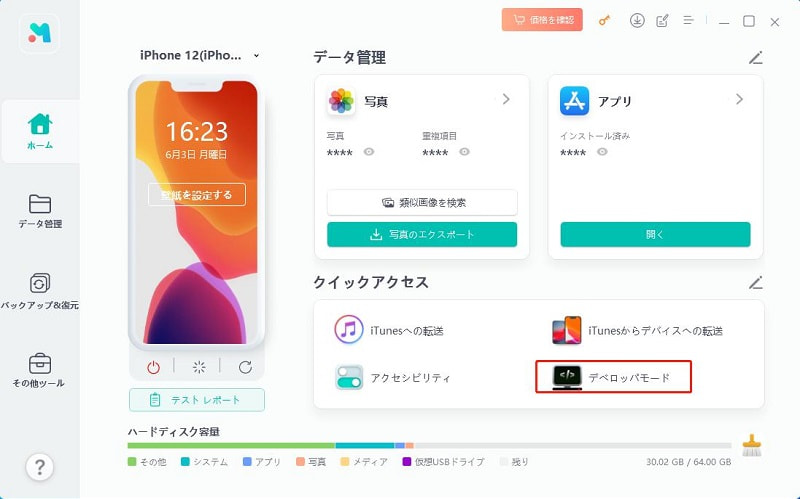
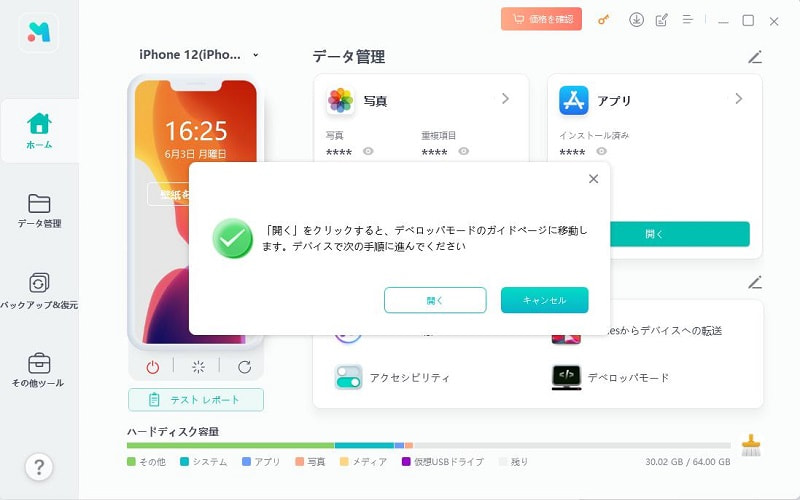
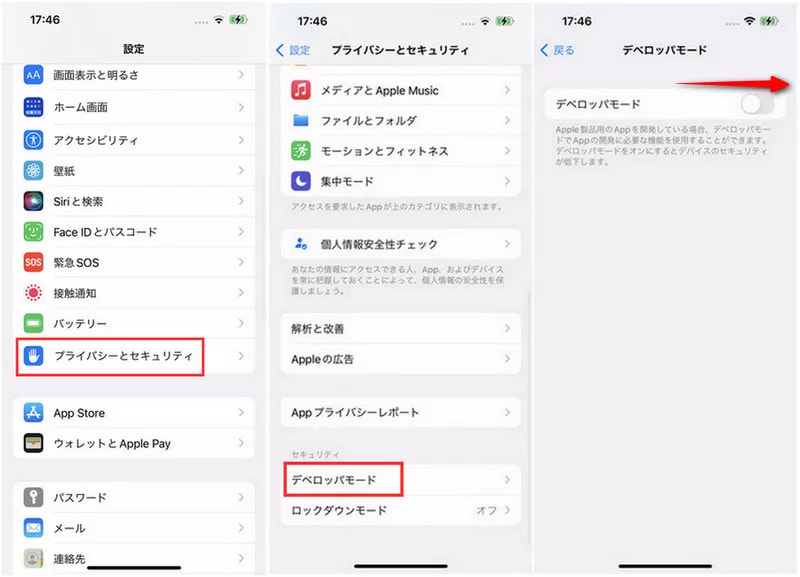
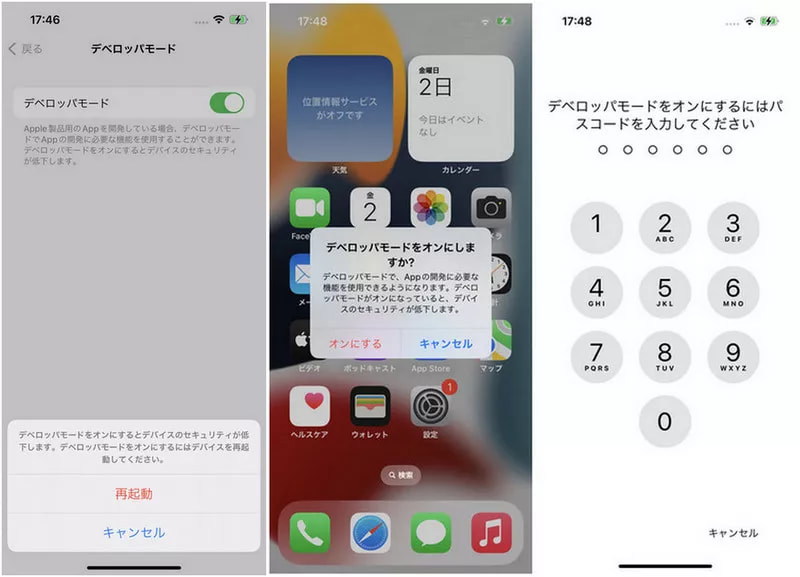
方法3:XcodeでiPhone開発者向けのオプションを有効化する
MacにXcodeをインストールすることで、iPhoneで開発者モードの項目を表示できます。Apple公式の方法でもあり、MacBookとUSBケーブルがあれば簡単に実施できます。なお、Xcodeのインストールには時間が掛かることが多いため、時間に余裕がある時の実施をおすすめします。
- Step 1.MacのApp StoreからXcodeをインストールします。
- Step 2.MacとiPhoneをUSBケーブルで接続します。
- Step 3.iPhoneの設定で「プライバシーとセキュリティ」>「デベロッパモード」をタップします。
- Step 4.デベロッパーモードをオンにし、「再起動」をタップします。
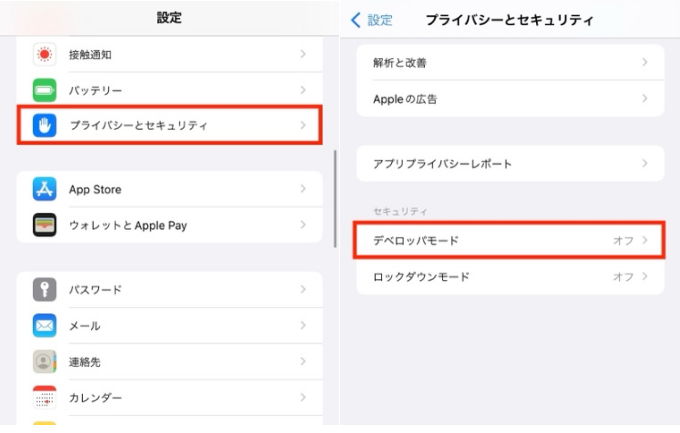
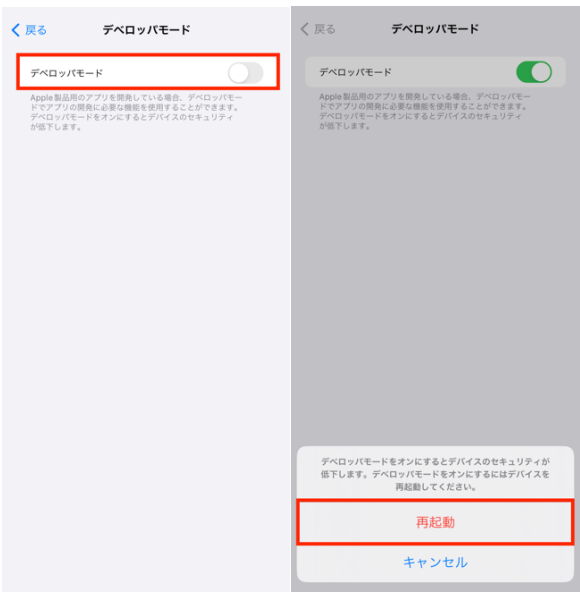
Part3.iPhoneの開発者モードについてよくある質問
1.iPhoneに開発者モードがないのはなぜ?
一般ユーザーが誤って開発者モードを有効化しないように、デフォルトではiPhoneの設定で非表示になるよう制限されている可能性があります。この場合は、UltFone iOS Data Manager などのツールを用いて、開発者モードを有効化しましょう。
2.開発者モードを無効にするには?
iPhoneの開発者モードは、以下の設定手順で無効に設定できます。
- 1.iPhoneの設定アプリで「プライバシーとセキュリティ」>「デベロッパモード」をタップします。
- 2. 「デベロッパモード」のチェックをオフにします。
3.iPhoneのデベロッパモードを有効化しても、安全ですか?
iPhoneのデベロッパモードを有効にすると、未確認のアプリやスクリプトの実行が可能になるため、セキュリティが低下するリスクがあります。そのため、必要な時だけデベロッパーモードを有効にするなどの対策が必要です。
まとめ
以上、 iPhoneで開発者モードを利用する方法を解説しました。
iPhoneの設定にデベロッパモードが表示されない場合は、UltFone iOS Data ManagerやXCodeを利用してみましょう。UltFone iOS Data Managerを利用すると、ワンクリックで簡単に設定を有効化できます。複雑な設定なしで迅速に対応できるおすすめのソフトなので、ぜひ活用してみてくださいね。
 Kiyoko Tōru
Kiyoko Tōru